钉钉下载保存私人盘中文件的方法
2024-01-11 09:39:57作者:极光下载站
很多小伙伴之所以喜欢使用钉钉软件来作为企业的办公软件,就是因为在钉钉中我们不仅可以使用公司云盘,还可以切换到自己的私人盘。有的小伙伴在私人盘中保存了大量文件,在私人盘停用之后,我们该怎么将私人盘中的文件保存到电脑中呢。其实很简单,我们只需要在钉钉的私人盘页面中点击勾选需要下载的文件,接着在工具栏中找到“下载”图标,点击该图标,最后在弹框中选择好保存位置,再点击保存选项即可。有的小伙伴可能不清楚具体的操作方法,接下来小编就来和大家分享一下钉钉下载保存私人盘中文件的方法。
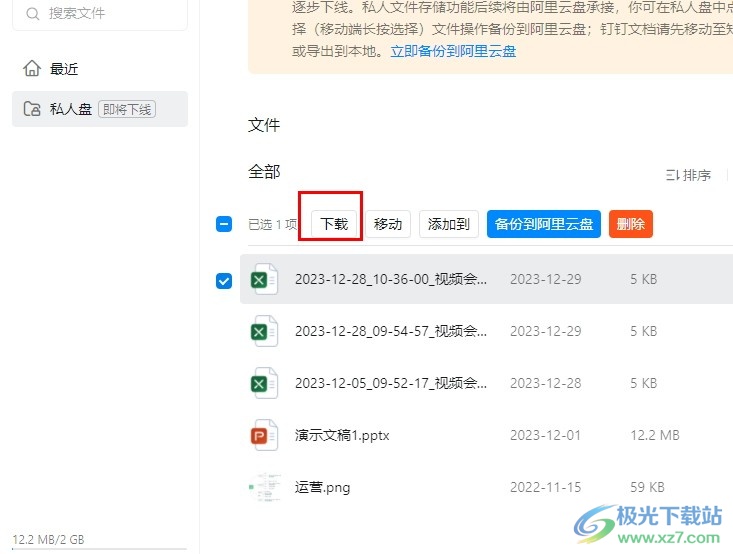
方法步骤
1、第一步,我们在电脑中点击打开钉钉软件,然后在钉钉页面中点击打开“钉盘”选项

2、第二步,进入钉盘页面之后,我们在该页面中点击打开“私人盘”选项
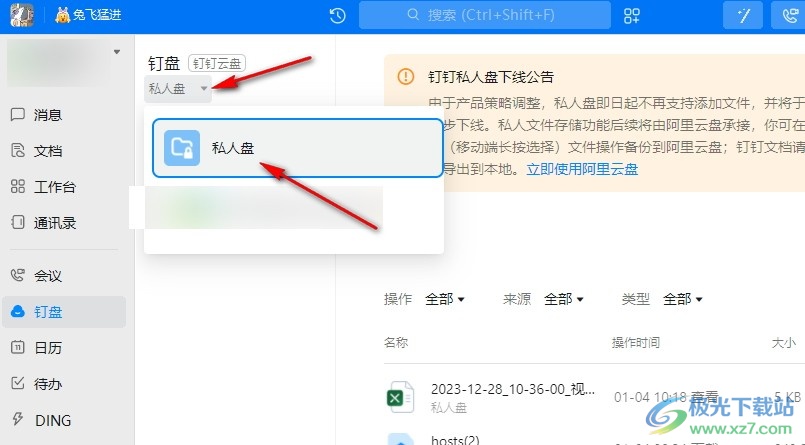
3、第三步,在私人盘页面中,我们找到需要下载的文件,点击勾选该文件
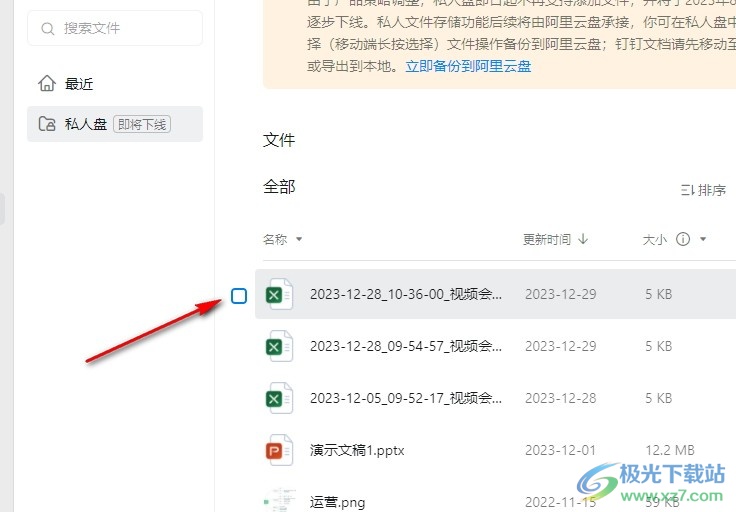
4、第四步,勾选好自己需要的文件之后,我们在工具栏中点击“下载”选项

5、第五步,最后我们在文件夹页面中选择好保存位置,设置好文件名,最后点击保存选项即可

以上就是小编整理总结出的关于钉钉下载保存私人盘中文件的方法,我们在钉钉的钉盘页面中点击勾选需要下载的文件,然后在工具栏中点击“下载”选项,接着在文件夹页面中选择好保存位置、设置好文件名称,最后点击保存选项即可,感兴趣的小伙伴快去试试吧。
